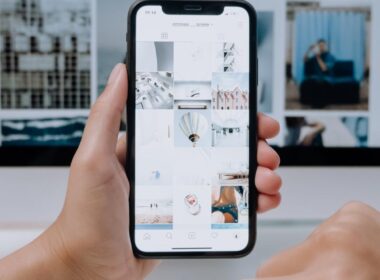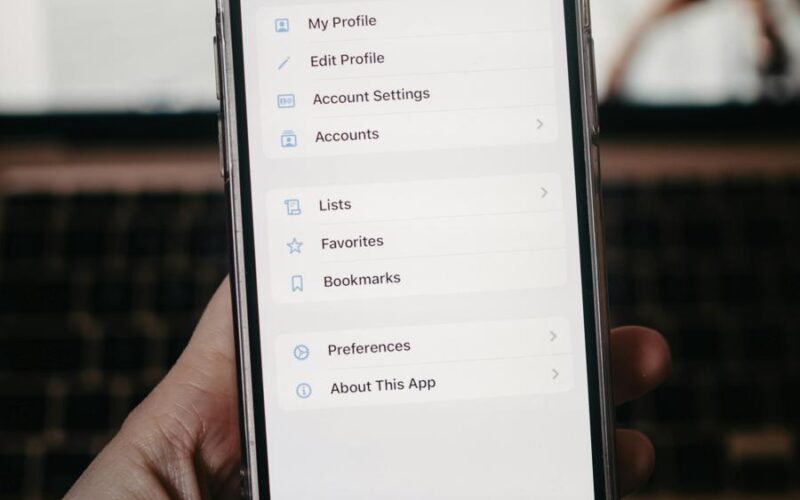Czasami możemy zapomnieć hasła do naszej sieci WiFi, przez co napotykamy problemy z połączeniem nowych urządzeń do Internetu. Na szczęście istnieją sposoby, aby je odzyskać! W niniejszym artykule przedstawiamy praktyczny przewodnik, który krok po kroku pomoże Ci sprawdzić hasło do WiFi. Dzięki temu szybko i bezproblemowo połączysz się z siecią, nie tylko korzystając z komputera, ale także z telefonu czy tabletu.
Pierwszy krok: Spróbuj się zalogować na stronę ustawień routera
No właśnie, jak sprawdzić hasło do wifi na samym początku? Otóż, przede wszystkim warto zacząć od zalogowania się na stronę ustawień routera. To właśnie tam znajduje się opcja wyświetlenia aktualnego hasła do sieci. Aby to zrobić, wpisz w przeglądarce adres IP routera, który zwykle jest zapisany na naklejce znajdującej się na urządzeniu. Najczęściej jest to adres 192.168.0.1 lub 192.168.1.1, ale mogą się też różnić.
Drugi krok: Zaloguj się do panelu sterowania routera
Kiedy już otworzysz stronę z ustawieniami routera, spotkasz się z prośbą o podanie loginu i hasła. To proste, ale na wszelki wypadek musisz wiedzieć, że domyślne dane do logowania są zazwyczaj podane w instrukcji obsługi routera lub również na naklejce na urządzeniu. Najczęściej występującymi danymi logowania są “admin”/”admin”, “admin”/”password” albo “user”/”user”, jednak zalecam sprawdzić to dla swojego modelu routera.
Trzeci krok: Znajdź ustawienia sieci bezprzewodowej
Zaraz po zalogowaniu się, będziesz musiał odnaleźć zakładkę z ustawieniami sieci bezprzewodowej. W zależności od modelu i producenta routera, może się ona nazywać “Wireless”, “WiFi” bądź dość często “WLAN”. Po wybraniu odpowiedniej opcji, już krok od poznania hasła!
Czwarty krok: Sprawdź hasło do wifi
Teraz jesteśmy już prawie na miejscu! W zakładce związanej z siecią bezprzewodową poszukaj sekcji zabezpieczeń. Znajdziesz tam przycisk bądź pole, które pozwoli Ci na odsłonięcie hasła do wifi. Możesz wtedy zobaczyć i zapisać gdzieś bezpiecznie swoje hasło, by móc się z nim połączyć na innych urządzeniach.
Opcje alternatywne
Gdyby powyższa metoda nie przyniosła pożądanych efektów, to oto kilka dodatkowych opcji, które mogą Ci pomóc:
1. Jak ustawić hasło do wifi: Jeśli straciliśmy dostęp do naszego hasła, to możemy je zmienić w panelu sterowania naszego routera. Wystarczy udać się do ustawień sieci bezprzewodowej oraz sekcji zabezpieczeń.
2. Jak wprowadzić hasło do wifi: Jeśli zresetowaliśmy ustawienia routera, to będziemy musieli wprowadzić hasło do wifi na wszystkich urządzeniach. Aby to zrobić, należy wybrać naszą sieć na liście dostępnych sieci i wpisać nowe hasło, które ustawiliśmy w panelu.
3. Jak sprawdzić pasmo wifi: Warto odnotować, że czasami urządzenia nie widzą naszej sieci, gdyż korzystają z innych pasm (2,4 GHz, 5 GHz). W takim przypadku, w ustawieniach routera zmień pasmo na to, którego oczekuje urządzenie.
4. Jak sprawdzić hasło do spotify: Jeżeli chodzi o sprawdzenie haseł do innych aplikacji, takich jak Spotify, najlepszym rozwiązaniem będzie skorzystanie z opcji “Zapomniałem hasła” na stronie logowania.
Wreszcie, pamiętaj, że warto zabezpieczyć swoje sieci, a także przestrzegać zasad bezpieczeństwa przy korzystaniu z Internetu. Jeżeli będziesz miał wątpliwości co do swojego hasła, nie krępuj się zmienić go na nowe, bardziej bezpieczne i skomplikowane.
Reasumując – odkrywanie oraz zarządzanie hasłami WiFi
Jeśli zastanawiasz się, jak sprawdzić hasło do WiFi, warto zacząć od zalogowania się na stronę ustawień routera, gdzie będziesz mógł odnaleźć oraz zmieniać klucz zabezpieczający. Jeżeli przypadek dotyczy zagubienia hasła, zmiana hasła do WiFi odbywa się w panelu sterowania routera, w sekcji zabezpieczeń sieci bezprzewodowej.
Jeśli natomiast potrzebujesz wprowadzić hasło do WiFi na innych urządzeniach, wystarczy wybrać swoją sieć z listy dostępnych połączeń, a następnie wprowadzić swój nowy klucz dostępu.
Warto też zweryfikować, czy korzystasz z właściwego pasma wifi (2,4 GHz czy 5 GHz) oraz pamiętać o dobieraniu silnych haseł, również do innych usług, jak np. hasło do Spotify, gdzie opcja “zapomniałem hasła” może okazać się pomocna.
Właściwe poruszanie się po ustawieniach routera i dbanie o zabezpieczenia swojej sieci jest kluczowe dla skutecznej i bezpiecznej łączności z internetem. Kiedy chodzi o jakość połączenia, warto także zwrócić uwagę na pasmo, z którego korzysta urządzenie.